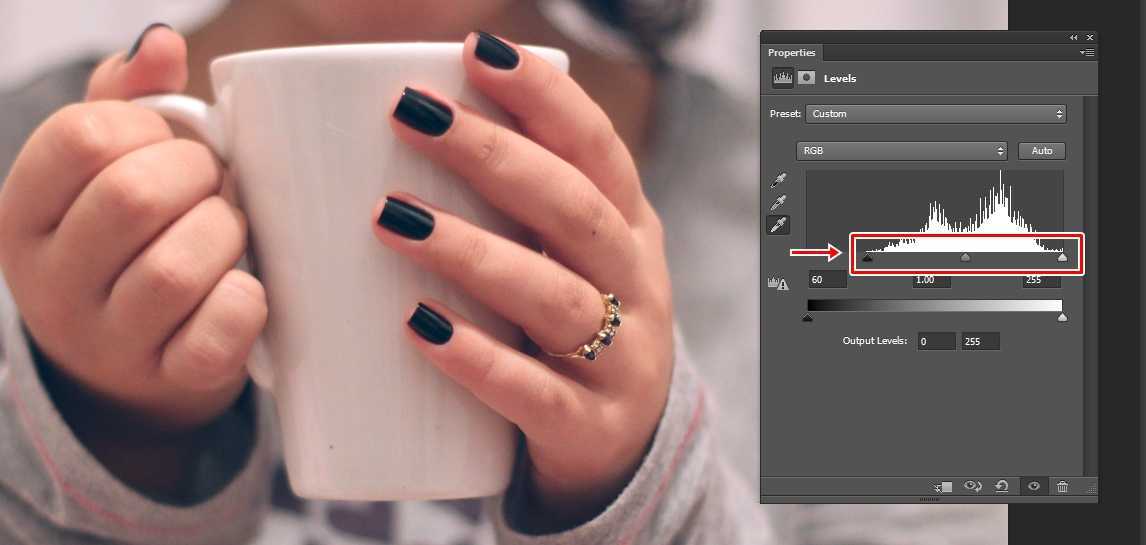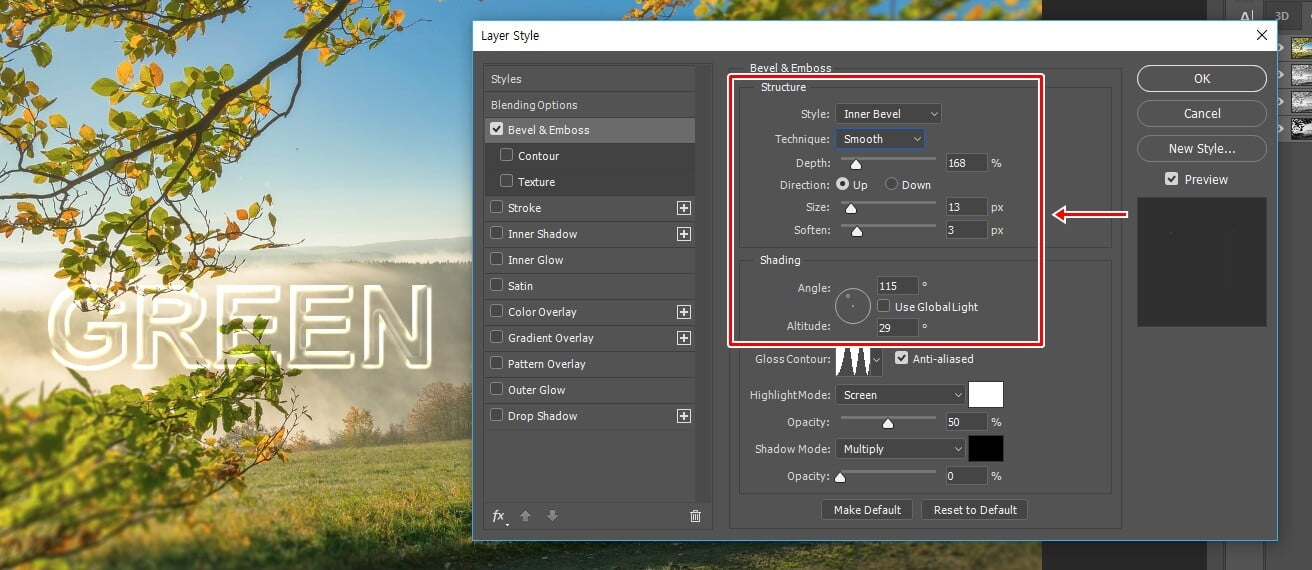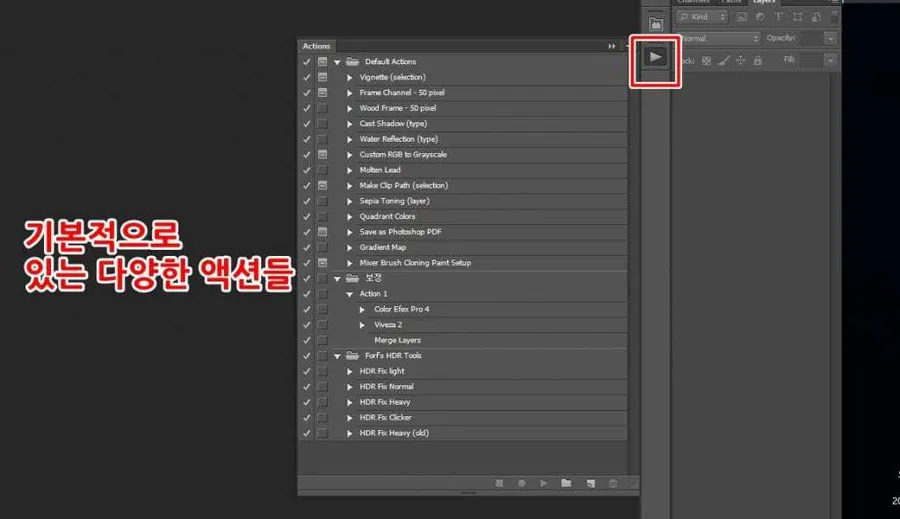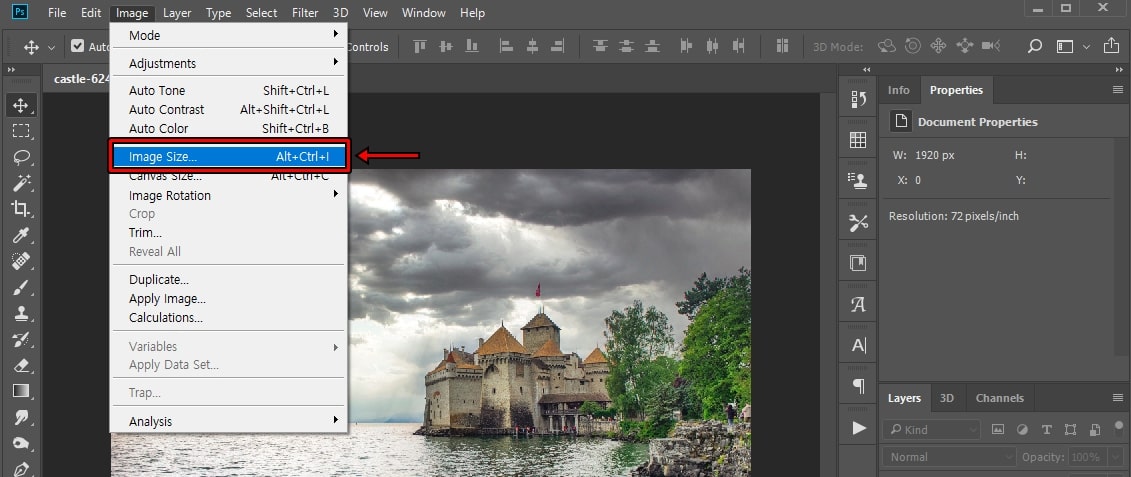사진 편집부터 도형을 만들 때 가장 많이 사용되는 프로그램이 포토샵으로 레이어 기반으로 작업을 하기 때문에 레이어 정보를 더 많이 볼 수 있다면 작업 하기가 더 수월하게 됩니다. 그래서 포토샵 레이어 정보 표시해주는 Ink 무료 플러그인을 소개해드릴까 합니다.
해당 플러그인은 무료로 다운로드 가능하며 작업 중에 포토샵 레이어 정보를 볼 수도 있고 표시를 해서 작업 파일을 다른 분에게 넘길 때 더 많은 정보를 줄 수도 있습니다. 그러면 플러그인 설치 방법과 사용하는 방법을 알아보겠습니다.
목차
포토샵 레이어 정보 Ink
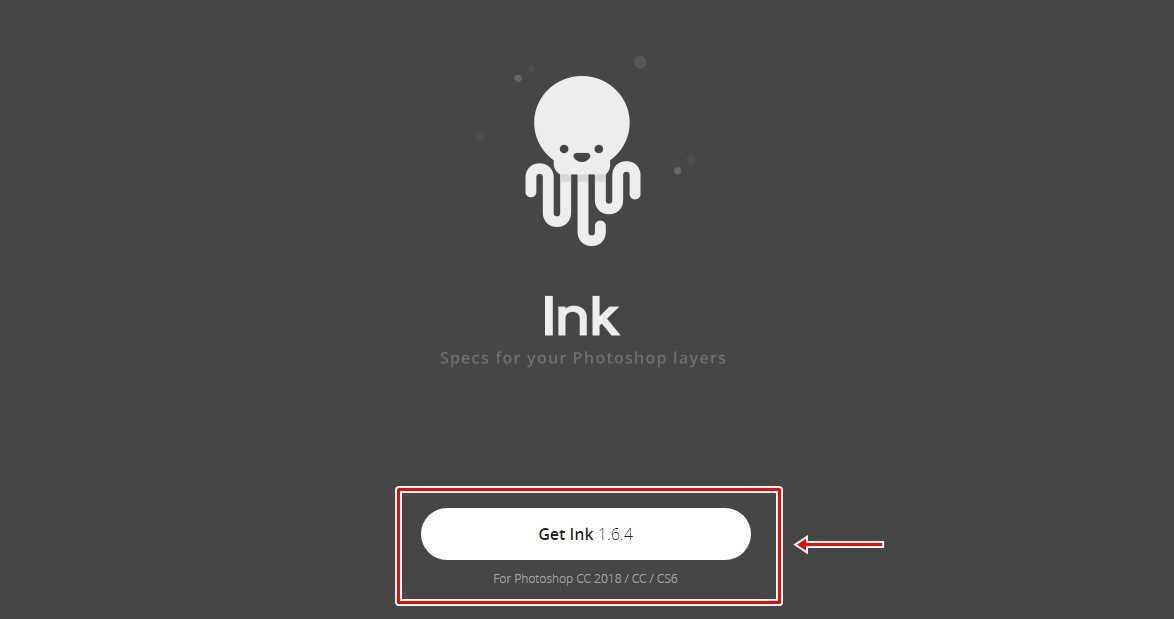
Ink chrometaphore 사이트로 들어가게 되면 심플하게 첫 화면에 다운로드 버튼을 볼 수 있습니다. 클릭하게 되면 압축된 설치 파일을 다운로드 할 수 있습니다.
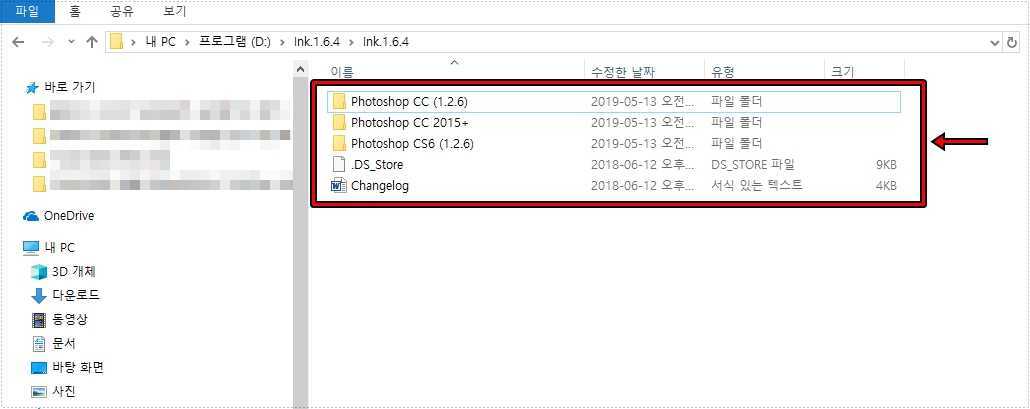
압축을 풀게 되면 포토샵 버전 별 폴더를 볼 수 있는데 여기서 자신이 사용하는 버전의 폴더로 들어가서 Ink 파일을 더블 클릭하시면 됩니다.
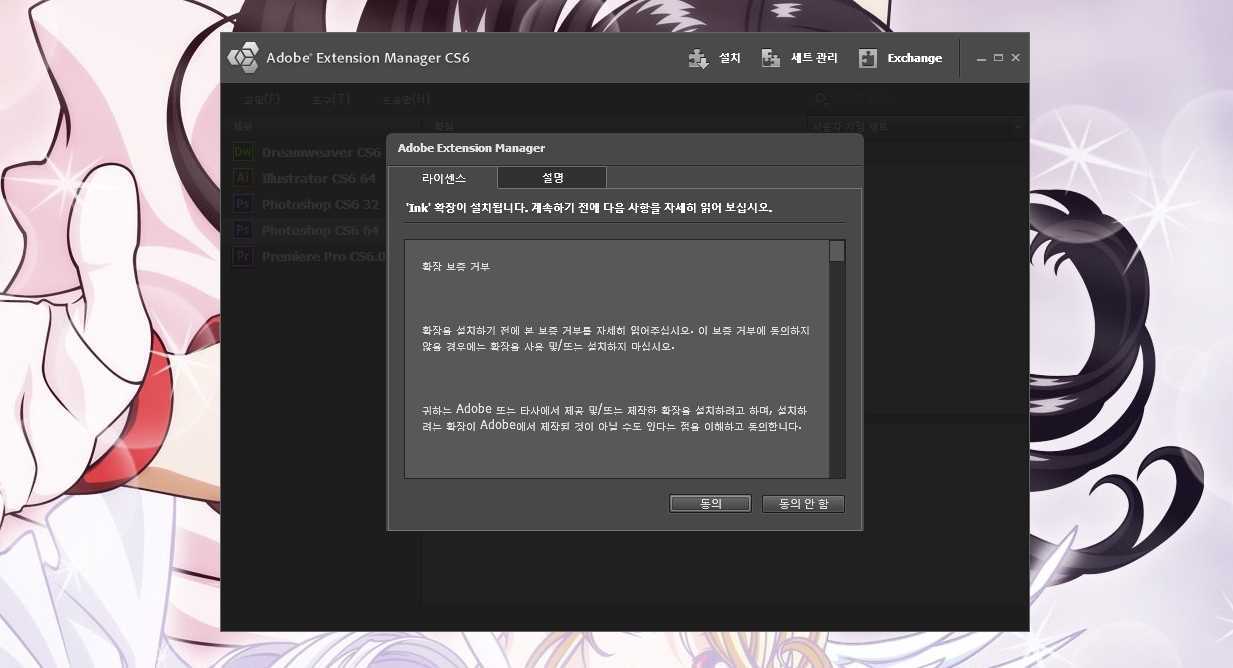
Ink 설치 파일을 더블 클릭하게 되면 Adobe Extension Manager가 실행되게 되고 동의 버튼을 누르게 되면 포토샵에 설치가 진행됩니다. 만약에 CC 2015 버전일 경우에는 C:\program files(x86)\common file\adobe\cep\extensions에 압축을 풀 폴더를 복사하시면 됩니다.
여기서 32비트일 경우에는 program files 폴더에 64비트일 경우에는 program files(x86) 폴더에 복사하시면 됩니다.
Ink 플러그인 사용 방법
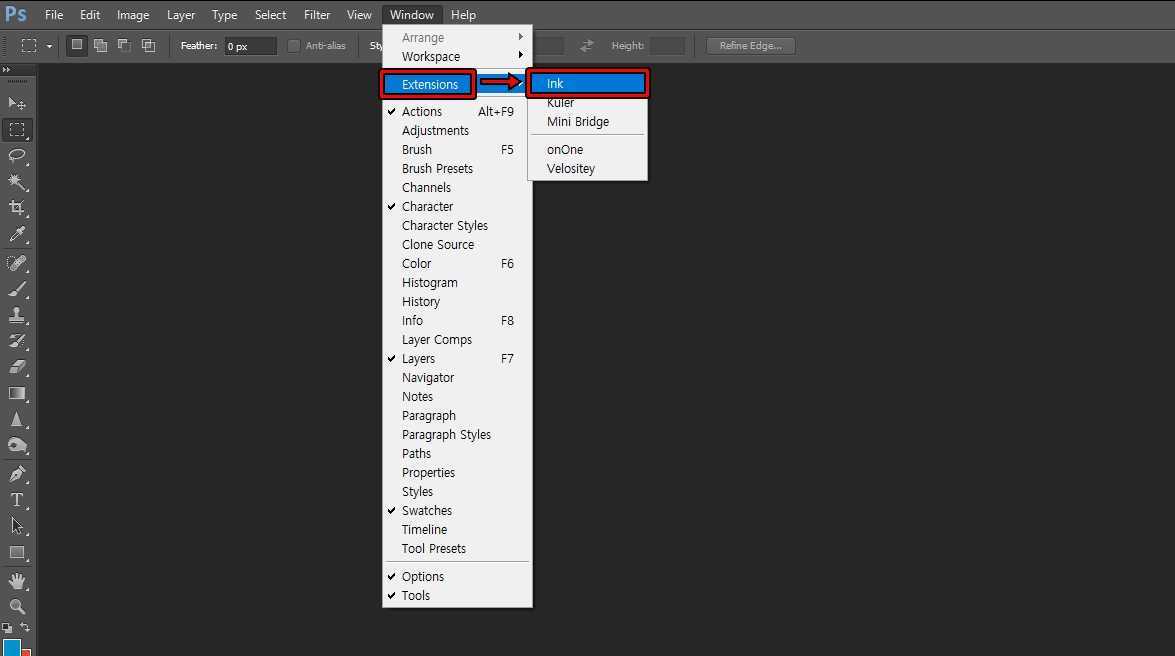
플러그인 설치를 완료하게 되면 포토샵에 바로 볼 수 있는 것이 아니라 Window > Extensions > Ink를 선택해야 사용할 수 있습니다. 플러그인으로 소개를 드리고 있지만 정확하게 확장 기능이라고 할 수 있습니다. 다양한 확장 기능들은 어도비에서 제공하는 Adobe Creative Colud 사이트에서 다운로드 할 수 있습니다.
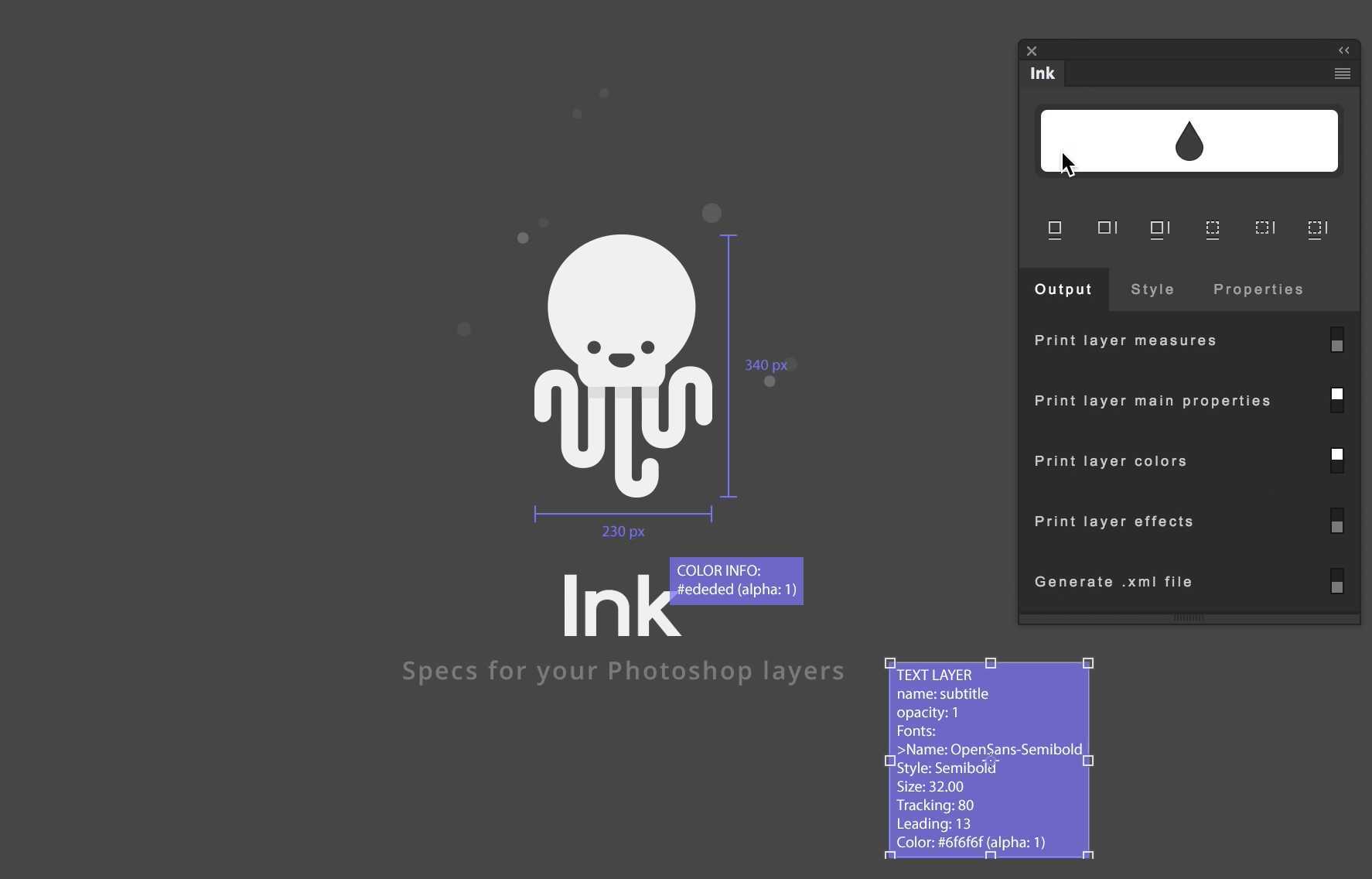
Ink를 선택하게 되면 위의 화면에 보이는 것처럼 ink 창이 나오게 되고 여기서 표시할 위치와 어떤 정보를 보여야 하는지에 대해서 설정을 할 수 있습니다. ink를 사용하게 되면 텍스트, 서식, 레이어 스타일, 치수 등을 포함하여 저장을 할 수 있습니다.
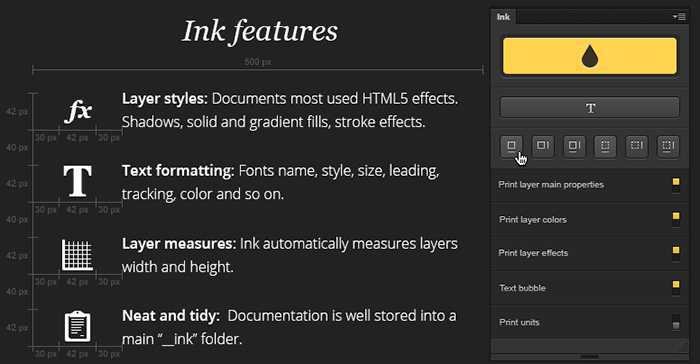
사진 편집을 하시는 분들에게는 큰 필요가 없을 수 있지만 웹 디자인이나 인쇄물 작업을 할 때는 레이어 정보를 보여줄 수 있기 때문에 큰 도움이 된다고 할 수 있습니다. 포토샵 레이어 정보 표시해주는 플러그인을 찾으신다면 위의 사이트에서 무료로 다운로드 받아서 설치를 해보시길 바랍니다.
▶ 색상 팔레트 검색 및 다운로드 할 수 있는 Adobe Color
▶ 어도비 확장 기능 플러그인 다운로드 Creative Colud